vstupy a výstupy nedestruktivní úpravy fotografií pro Mac a iOS
sdílet
jednou z téměř magických vlastností fotografií, a iPhoto před ním, je způsob, jakým vám umožňuje upravovat fotografii s jistotou, že tyto úpravy jsou nedestruktivní—vždy se můžete vrátit k původní verzi. To znamená, že nedestruktivní editace s sebou přináší určitý zmatek, zejména pro ty, kteří pracují s obrázky RAW nebo používají k úpravám rozšíření fotografií.
abych osvětlil situaci, nejprve vysvětlím, jak nedestruktivní úpravy fungují ve fotografických aplikacích obecně, jako příklad použiji fotografie. Pak půjdu do podrobností o tom, jak nedestruktivní úpravy ve fotografiích fungují se soubory obrázků RAW, rozšířeními fotografií a dalšími. Budu také identifikovat některá problémová místa.
abych vám poskytl nějaké pozadí, byl jsem vedoucím vývojářem Aperture a později jsem vedl tým, který vyvinul editační engine pro Mac verzi fotografií. Teď jsem sám, vyvíjím rozšíření fotografií s názvem RAW Power, které používá stejný surový motor, který je základem fotografií a clony. V tomto článku budu často používat surovou sílu jako příklad, i když další rozšíření fotografií fungují podobně. Pokud nejste obeznámeni s RAW, možná si budete chtít přečíst samostatný můj článek, který pojednává o výhodách RAW a dotýká se nového formátu obrazu HEIF společnosti Apple.
základy nedestruktivní úpravy
většina aplikací přímo upravuje vaše dokumenty. Například, když zvolíte Uložit v aplikaci Microsoft Word, uloží vaše změny přímo do souboru dokumentu a nahradí předchozí verzi souboru v procesu. Některé aplikace pro úpravu obrázků také přímo upravují obrazové soubory, zejména Adobe Photoshop a Apple Preview.
naproti tomu většina aplikací pro úpravu fotografií pracuje nedestruktivně a původní fotografii nikdy neupravuje. Aplikace aplikuje úpravy na kopii originálu v paměti, aby vytvořila náhled upraveného obrazu v reálném čase.
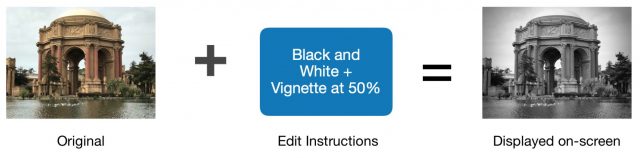
aplikace může automaticky uložit pokyny pro úpravy nebo může počkat, až stisknete Hotovo nebo zvolíte Uložit. Z vašeho pohledu se obrázek zdá být upraven, ale původní soubor zůstává nedotčen. I když je tento nedestruktivní model velmi užitečný, může být pro uživatele matoucí, protože se střetává s jejich očekáváními založenými na jiných aplikacích.
fotografie ukládají pokyny pro úpravy v místě odděleném od původního souboru a generují JPEG v plné velikosti (a menší miniatury), které obsahují výsledky úprav. (Fotografie dělá JPEG pro všechny typy souborů, včetně RAW a Apple nové HEIC soubory. Nemůžete se spolehnout na podokno informací ve verzi fotografií Mac, které vám sdělí typ souboru, který upravujete, protože vždy zobrazuje typ souboru originálu.) Po dokončení úpravy je toto uloženo na disku:
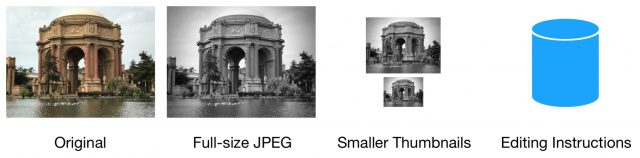
JPEG v plné velikosti je samostatný soubor na disku. Menší miniatury jsou uloženy v souborech” kontejner”, které obsahují více miniatur najednou. Pokyny pro úpravy jsou uloženy v databázi knihovny fotografií spolu s dalšími informacemi o obrázku.
pokud chcete pokračovat v úpravách obrázku později, fotografie znovu načtou původní i editační pokyny a poté je zkombinují, aby zobrazily upravený obrázek.
mimo režim úprav fotografie skryjí původní fotografii z pohledu a místo toho zobrazují v každém bodě aplikace JPEG nebo menší miniatury v plné velikosti. I když je to jasně správné, skrytí originálu posiluje dojem, že originál byl upraven. To je hlavní bod zmatku pro lidi. Mnoho uživatelů se mě ptá, jak kopírovat nebo duplikovat obrázky, než je upraví—jsou přesvědčeni o kejklíře fotografií a věří, že před provedením jakýchkoli úprav musí zachovat svůj originál. (Někteří lidé duplikují obrázky, protože chtějí mít v mřížce viditelné neupravené i upravené kopie, ale to je méně běžné.)
Je ironií, že jedním z důvodů, proč nedestruktivní editace existuje, je to, že RAW nelze editovat na místě. Není možné provádět libovolné úpravy dat RAW senzorů a z těchto úprav vytvářet data RAW senzorů (je možné vytvořit linearizovaný DNG, ale linearizované DNG nejsou snímky RAW). Fotografie nikdy nemění původní snímky RAW.
proč projít všemi těmito problémy? Protože nedestruktivní editory nabízejí tři důležité funkce:
- okamžitě zobrazte původní obrázek, abyste umožnili srovnání a / B
- zlikvidujte všechny úpravy a miniatury obrázku a odhalte původní
- revidujte nebo odstraňte jednotlivé úpravy bez ztráty kvality
fotografie vždy ukládají své pokyny pro úpravy v databázi knihovny. Jiné aplikace mohou používat databázi nebo je ukládat do samostatných “sidecar files”, obvykle používajících stejný název s jinou příponou souboru. Například pro obrázek s názvem IMG_0005.JPG, aplikace může uložit sidecar s názvem IMG_0005.XMP nebo IMG_0005.dat ve stejném adresáři. Sandboxed aplikace mohou uložit sidecar jinde.
Sidecars jsou univerzální soubory, takže mohou také obsahovat miniatury a různá metadata, jako jsou hodnocení. Aplikace někdy ukládají informace sidecar uvnitř původního souboru, protože většina obrazových formátů může ukládat různá data bez úpravy pixelů nebo narušení schopnosti jiných aplikací číst původní data Pixelů. Tím je zajištěno, že editační informace zůstanou s původními daty souboru, ale mohou vést k poškození nebo ztrátě dat, pokud aplikace nedokáže správně vložit data do původního souboru. Kromě toho ne všechny aplikace správně uchovávají data postranního vozu z jiných aplikací, když zapisují data postranního vozu do původního souboru. Z těchto důvodů mnoho fotografů dává přednost postranním vozům, které mají být uloženy odděleně od originálů.
rozšíření fotografií
ačkoli většinou myslíme na nedestruktivní úpravy v kontextu nativních nástrojů pro úpravy fotografií, není to jediné místo, kde se používá. Vývojáři mohou vytvořit typ plug-in s názvem “Photos extension”, který dává fotografiím další funkce pro úpravy. Chcete-li získat přístup k rozšířením fotografií, začněte upravovat fotografii a poté klikněte na tlačítko rozšíření (···) v horní části okna.
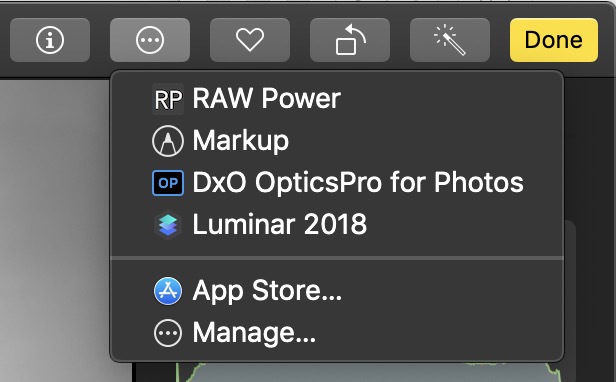
rozšíření fotografií nepřidávají do rozhraní pro úpravy fotografií další posuvníky. Místo toho zcela nahrazují standardní nástroje pro fotografie.
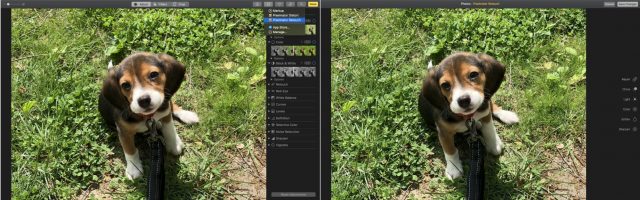
stejně jako u běžných úprav fotografií vám rozšíření fotografií umožňují upravovat pouze jeden obrázek najednou—nelze použít rozšíření fotografie k opravě vyvážení bílé v dávce deseti obrázků. Když vyberete příponu Fotografie, Fotografie otevře příponu a odešle ji původní soubor:
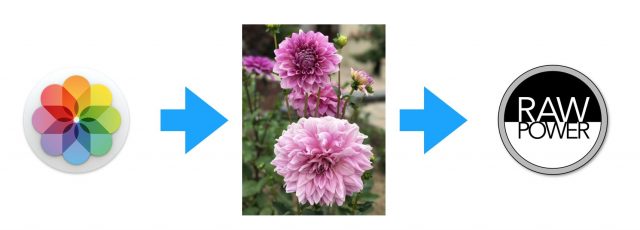
když kliknete na tlačítko Uložit změny v rozhraní rozšíření fotografie, rozšíření fotografie vrátí fotografie zpět své pokyny pro úpravy a JPEG v plné velikosti, jak je ukázáno zde:
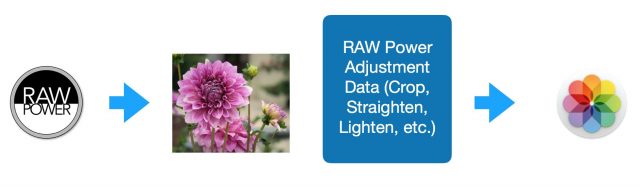
výsledkem je, že rozšíření fotografií se účastní stejného nedestruktivního systému, který Fotografie používá pro svůj vlastní editor obrázků. Fotografie ukládá instrukce pro úpravy JPEG a rozšíření v knihovně. Poté fotografie vytvoří miniatury z JPEG v plné velikosti a skryje originál.
pokud se rozhodnete obrázek znovu upravit se stejnou příponou Fotografie, Fotografie předají rozšíření původní obrázek spolu s pokyny pro úpravy rozšíření. Znovu, je to stejně jako Fotografie pro vlastní editační systém:
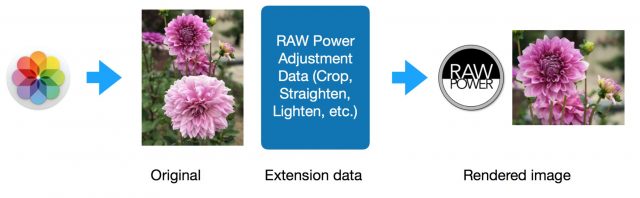
rozšíření fotografie může zobrazit originál, stejně jako odstranit nebo upravit všechny předchozí úpravy provedené v tomto rozšíření fotografie. Ještě lepší je, že data úprav rozšíření Photos jsou synchronizována prostřednictvím iCloud Photos, což vám umožní pokračovat v úpravách s tímto rozšířením Photos na jiném zařízení. To znamená, že můžete upravovat pomocí rozšíření RAW Power na počítači Mac a pokračovat v nedestruktivních úpravách na jiném počítači Mac s rozšířením RAW Power nebo v iOS s aplikací RAW Power.
takto funguje systém v systému iOS s jedním důležitým omezením. Rozšíření fotografií v systému iOS 12 nejsou nikdy předány surovým obrázkem—jsou vždy vykresleny ve formátu JPEG. Neobtěžujte se tedy úpravou surového obrázku s příponou fotografie v systému iOS 12. Před časem jsem o tom podal chybu; doufejme, že to Apple opraví v systému iOS 13.
moucha v masti
tento přístup funguje plavecky, pokud pouze jedna aplikace nebo rozšíření fotografií upraví obrázek. Jakmile dva editoři vstoupí do mixu, věci jdou bokem. Je to proto, že fotografie mohou ukládat informace o úpravách pouze pro jeden editor pro daný obrázek. Jakmile jsou změny z druhého editoru uloženy, pokyny pro úpravy z prvního editoru jsou vyřazeny a nelze je obnovit! Obrazová data jsou zachována, ale možnost Provést změny s prvním editorem je ztracena. To je další klíčový bod zmatku pro zákazníky.
pro ilustraci tohoto problému si představte, že se uživatel rozhodne použít funkci fotografie Auto Enhance na obrázku RAW a poté pomocí rozšíření RAW Power použít oříznutí a vinětu. Fotografie mají dobré Automatické vylepšení a na rozdíl od nástroje photos Vignette vám viněta RAW Power umožňuje vybrat střed viněty.
Krok 1: uživatel klikne na tlačítko Auto Enhance a klikne na Hotovo. Jak bylo popsáno výše, fotografie ukládají v knihovně JPEG v plné velikosti a parametry nastavení (originál je přítomen, ale skrytý):
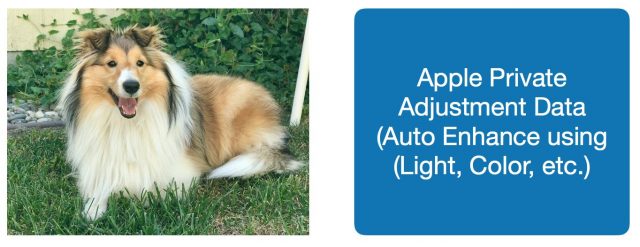
Krok 2: uživatel vybere RAW Power z nabídky rozšíření fotografie. Zde narazíme na první rozdíl od předchozího příkladu: fotografie odešlou do rozšíření fotografie JPEG v plné velikosti (nikoli původní obrázek RAW). Fotografie odešlou JPEG spíše než originál, protože uživatel očekává, že v rozšíření fotografie uvidí automaticky vylepšený obrázek, nikoli neupravený originál. Protože Apple nezveřejňuje svůj interní formát pro úpravy ani neposkytuje přístup ke kódu pro jeho úpravy, neexistuje způsob, jak rozšíření fotografie použít automatické vylepšení provedené ve fotografiích. To platí i obráceně – pokud uživatel upraví obrázek s příponou fotografie a poté dále upraví fotografie, pracuje na fotografiích s vykresleným JPEG-fotografie nemají způsob, jak použít úpravy provedené rozšířeními jiných společností na původní soubor.
Krok 3: uživatel použije oříznutí a vinětu v surovém výkonu a klikne na uložení změn. To je to, co se uloží do knihovny fotografií:
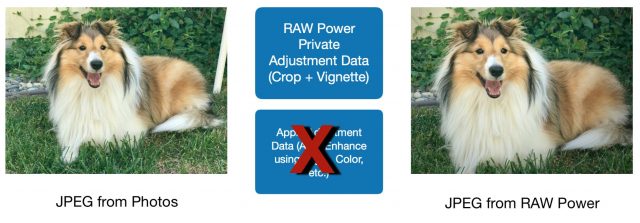
Všimněte si, že fotografie právě zahodily vlastní údaje o úpravách! I když vše může vypadat dobře, informace o úpravách fotografií byly ztraceny a uživatel o tom nikdy není informován. I když se uživatel může vrátit do rozšíření fotografie a upravit oříznutí nebo vinětu (nebo jakoukoli jinou úpravu v rozšíření), nemůže se vrátit o krok zpět a doladit posuvníky na fotografiích. Dále uživatel nemůže vrátit krok dříve, než vyvolá rozšíření Photos—jedinou dostupnou možností je vrátit se k originálu, protože neexistují žádná data o úpravách Apple, ke kterým by se mohl vrátit.
Všimněte si, že v knihovně jsou nyní uloženy také dva JPEG, jeden z fotografií a jeden z rozšíření fotografie. To je nezbytné k udržení určité zdání nedestruktivní úpravy. První JPEG je ten, který byl vytvořen fotografiemi v důsledku kroku automatického vylepšení a předán rozšíření fotografie. Nezapomeňte, že aby uživatel mohl znovu upravit obrázek se stejným editorem, musí editor obdržet “počáteční obrázek” spolu s pokyny pro úpravy. V tomto případě je “počáteční obrázek” JPEG vytvořený po aplikaci automatického vylepšení. Ačkoli existují dva JPEG, v uživatelském rozhraní je viditelný pouze konečný JPEG. Automaticky vylepšený JPEG je skrytý; je uložen pouze v knihovně, aby bylo možné znovu upravovat pomocí rozšíření fotografie.
“ale,” můžete říct, “mohu upravovat fotografie a poté použít rozšíření fotografie a vrátit se k fotografiím a pokračovat v úpravách.”Pravda, ale upravujete JPEG odeslaný zpět z přípony fotografie, nikoli původní úpravy, které jste provedli ve fotografiích, do souboru RAW. Představte si, že upravený obrázek vytvoříte černobíle. To je to, co je uloženo:
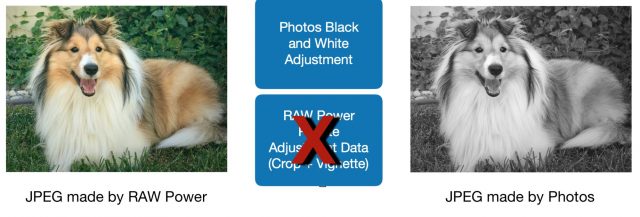
jinými slovy, stohujete úpravy fotografií nad úpravami RAW Power (a ztrácíte data RAW Power adjustment v procesu).
také si všimněte, že k této ztrátě údajů o úpravách dojde, pokud nejprve upravíte rozšíření fotografie a poté upravíte fotografie, nebo pokud vůbec neupravujete fotografie, ale místo toho proveďte všechny úpravy pomocí dvou rozšíření fotografií. Na pořadí nezáleží-pouze použití dvou nebo více editorů na stejném obrázku.
poznámka specifická pro RAW: Pokud nejprve upravíte RAW ve fotografiích a poté odešlete obrázek do RAW Power nebo jiného rozšíření Raw-friendly Photos, jako je DxO OpticsPro, nejenže pracujete v rozšíření Photos s 8bitovým JPEG, spíše než 12-nebo 14-bit RAW, ztratíte přístup k funkcím zpracování RAW, které RAW Power nebo DxO poskytují. K této vážné ztrátě kvality dochází u jakékoli úpravy provedené na fotografiích, dokonce i při jednoduchém otočení nebo převrácení.
tato gotcha také chová svou ošklivou hlavu, pokud chcete použít dvě rozšíření fotografií schopných RAW. V této situaci, které rozšíření fotografií byste měli použít jako první? RAW Power má silné ovládací prvky pro úpravy RAW založené na stejném motoru, který používá fotografie. DxO má vysoce kvalitní korekci objektivu. Věřím, že je nejlepší začít s RAW Power pro přístup k jeho editačním posuvníkům pouze pro RAW a poté použít DxO OpticsPro, protože korekce objektivu DxO funguje na Raw i JPEG.
přál bych si, aby fotografie varovaly uživatele, kdykoli dojde ke zhoršení kvality nebo ke ztrátě dat o úpravách. Rozšíření fotografií nemohou uživatele varovat před tímto problémem kvůli způsobu komunikace rozšíření fotografií s fotografiemi – ani nevědí, že existuje surový originál. Toto je varování, které mohou poskytnout pouze fotografie. Pokud se vám to stane (a všimnete si to včas), měli byste:
- zrušit úpravy v rozšíření fotografie
- vrátit se k originálu ve fotografiích
- znovu zadejte příponu
exportoval jsem TIFF z čeho?
při ukládání upravených Raw pro potomky dávají fotografové přednost 16bitovým Tiffům, protože mohou ukládat veškeré bohatství upraveného RAW v univerzálním formátu obrazu. Pro dosažení nejlepších výsledků by vývozy měly začínat formátem obrázku, jehož kvalita je stejná nebo lepší než formát cílového souboru. RAW je lepší než TIFF a TIFF je lepší než JPEG. Pokud tedy upravíte RAW ve fotografiích a později exportujete TIFF, získáte vynikající výsledky, protože fotografie znovu načtou RAW, použijí pokyny pro úpravy na RAW a poté vygenerují TIFF.
to neplatí pro rozšíření fotografií. Jak jsem již zmínil, rozšíření jsou vyžadována k odesílání JPEG zpět na fotografie, spíše než TIFF. Pokud používáte fotografie k exportu obrázku upraveného příponou, fotografie používají jako zdroj tento JPEG. Zopakuji to.: váš 16bitový TIFF bude vytvořen z 8bitového vykresleného JPEG, nikoli použitím úprav na originál, stejně jako Fotografie pro obrázky upravené vlastními nástroji. Fotografie používají méně kvalitní zdroj než cíl-exportovaný obrázek je v podstatě JPEG dekomprimovaný do TIFF.
existuje dobrý, i když neuspokojivý důvod: fotografie se nemohou vrátit k rozšíření a požádat o vykreslený TIFF v plné velikosti, protože rozšíření mohlo být odinstalováno nebo obrázek mohl být synchronizován se zařízením, které rozšíření postrádá. Toto je další případ, kdy by Fotografie měly varovat uživatele. Je nerozumné předpokládat, že uživatelé chápou, že jejich 16bitový TIFF je vyroben z 8bitového JPEG.
slovo moudré: nemá smysl exportovat TIFF z fotografií, pokud jste upravili obrázek s příponou. Musel jsem přidat tlačítko do rozšíření RAW Power pro export Tiffů, což je trochu šílené, ale nezbytné.
podpora pro více editorů, stejně jako export TIFF by se výrazně zlepšila, pokud by rozšíření mohla vrátit TIFF do fotografií—a pokud by Fotografie mohly poslat TIFF do rozšíření. To by mohlo být opt-in funkce pro rozšíření a uživatelé, kteří chtějí nejlepší kvalitu.
neupravujte pomocí “upravit pomocí”
fotografie mají další způsob práce s editory třetích stran a bohužel jsou oba prominentně umístěny v nabídce obrázků a ve většině případů přinášejí horší výsledky.
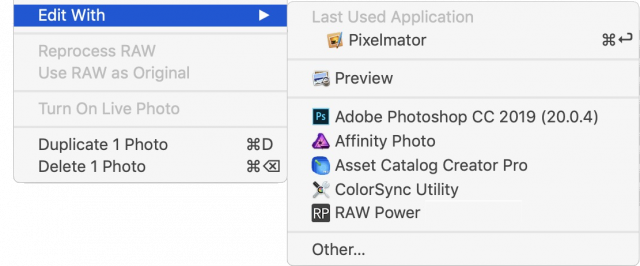
tato funkce umožňuje uživatelům upravovat v aplikacích, které přímo upravují soubory, jako je Photoshop a náhled, které nemají přípony fotografií. Objeví se však jakákoli aplikace, která může upravovat obrázky, včetně těch, které v této souvislosti nedávají velký smysl. Seznam může také obsahovat aplikace, které poskytují rozšíření fotografií, pokud tyto aplikace mohou také upravovat obrázky mimo fotografie (jako RAW Power). Význam příkazu znamená, že je pro zákazníky příliš snadné zvolit si Edit s RAW Power Namísto rozšíření RAW Power. Rozšíření, jak uvidíte, se mnohem lépe integrují s fotografiemi. (Jako jednoduchá oprava by Fotografie mohly odfiltrovat aplikace s rozšířeními fotografií ze seznamu Upravit se seznamem.)
protože Apple zamýšlel editovat S pro použití s destruktivními editory, fotografie chrání originál. Místo odeslání původního souboru vytvoří fotografie kopii ve své knihovně a odešle kopii externímu editoru. Editor upravuje kopii a nedestruktivní chování je zachováno. Tak nějak. Protože externí editor provádí destruktivní úpravy, vše, co Fotografie mohou udělat, je zachovat schopnost používat vrátit se k originálu. V knihovně fotografií nejsou uloženy žádné informace o úpravách (protože žádné nejsou), ani uživatel nemůže později revidovat úpravy ve fotkách nebo externím editoru. (Technicky je možné mít více nedestruktivní pracovní postup, ale to vyžaduje ukládání úprav samostatně a jejich správu sami. Vyžaduje velkou péči a je velmi náchylný k chybám.)
zmínil jsem, že fotografie začínají vytvořením kopie originálu. To není úplně přesné. Pokud je originál RAW, fotografie místo toho odešlou TIFF. Proč? Protože musí poskytnout soubor, který může destruktivní editor Upravit, a jak jsem již zmínil, RAWs nelze upravovat a přepisovat. Kromě toho ne všichni editoři podporují Raw.
v důsledku toho je Edit With obzvláště špatnou volbou pro úpravy RAW. I pole mnoho otázek od zákazníků přemýšlel, proč nejsou schopni upravit jejich RAW s RAW Power. Důvodem je obvykle to, že místo rozšíření RAW Power používali Edit. Může být možné, aby externí aplikace lovily kolem knihovny fotografií a lokalizovaly RAW, ale to je útržkovité a nedoporučuje se (aplikace v karanténě to stejně nemohou udělat).
závěr: Nedestruktivní editace je skvělá, většinu času
nedestruktivní editace poskytuje uživatelům cenné funkce, jako je okamžité vrácení, srovnání A/B a jemnozrnná kontrola nad procesem úprav. Zavádí však výrazně odlišné paradigma rozhraní, které aplikace uživatelům dobře nekomunikují. Nedestruktivní iluze vede mnoho fotografů k přesvědčení, že jejich originály jsou upravovány, když jsou jednoduše skryty. Tito fotografové pak chrání své originály tím, že zbytečně duplikují obrázky. Zatímco inteligentní kopírování může minimalizovat náklady na disk, taková duplikace vede ke složitosti a vizuálnímu šumu kvůli dalším obrazům v mřížce. Některé vzdělávání by snížilo nervozitu zákazníků při úpravách ceněných fotografií.
kromě vlastních editačních nástrojů poskytuje Photos čisté rozhraní rozšíření, které poskytuje nedestruktivní úpravy a synchronizaci přes iCloud. Má některé bradavice, včetně problémů s podporou více editorů, exportem a úpravou pomocí funkce. S několika opravami by však Apple mohl výrazně zlepšit nedestruktivní pracovní postup na fotografiích, a to jak v kvalitě, tak srozumitelnosti. Za tímto účelem jsem podal chyby s Apple se svými návrhy. Doufejme, že v budoucím vydání fotografií pro macOS a iOS dosáhneme některých vylepšení.
Nik Bhatt, dříve Senior Director of Engineering ve společnosti Apple, vedl týmy Aperture a iPhoto engineering několik let. Poté vedl zobrazovací týmy pro fotografické aplikace Apple, včetně týmů odpovědných za Core Image a knihovnu RAW Camera společnosti Apple. Nyní je vývojářem RAW Power, pokročilé aplikace pro úpravu fotografií pro Mac a iOS.
Leave a Reply